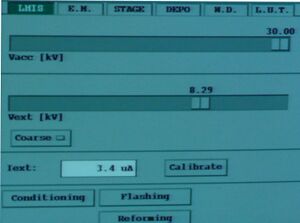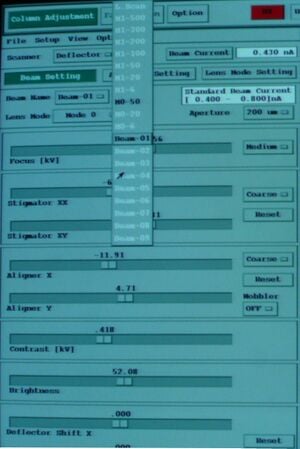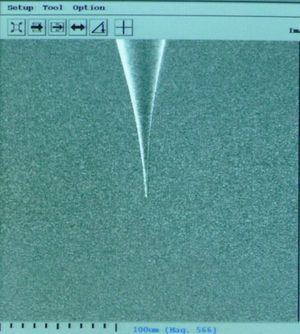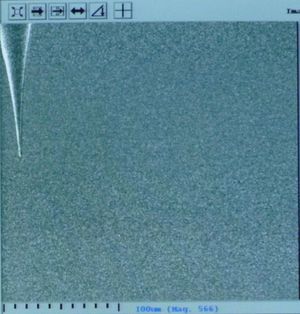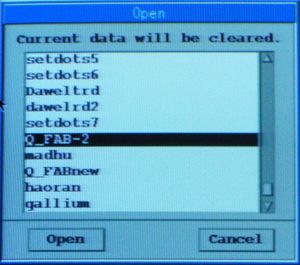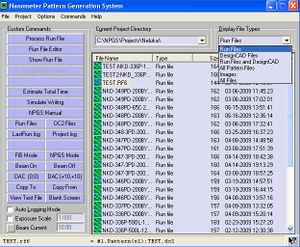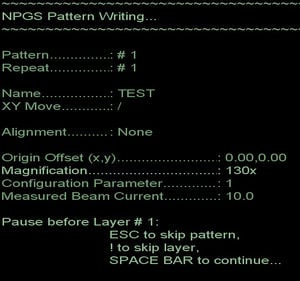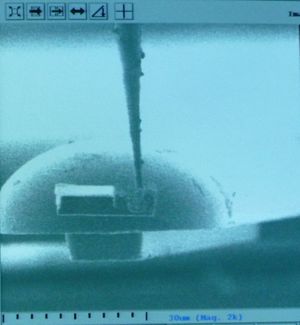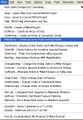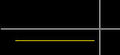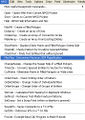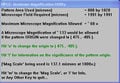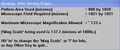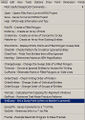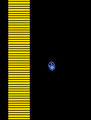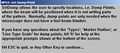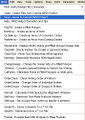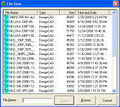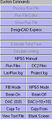内容
介绍
过去几年,聚焦离子束 (FIB) 显微镜 [1] 在基础材料研究和技术应用中获得了广泛应用,因为它在单一平台上提供高分辨率成像和灵活的微米和纳米加工。FIB 技术有多种应用。在失效分析方面,FIB技术通常用于高倍显微镜、模具表面铣削或横截面,甚至材料沉积[2]。
FIB 背景
FIB 系统的工作原理与扫描电子显微镜非常相似,不同之处在于它使用精细聚焦的镓 (Ga+) 离子束,而不是后者使用电子。镓离子的聚焦主束被光栅化在待分析材料的表面上。当它撞击表面时,少量材料从表面溅射或脱落。被驱逐的材料可以是二次离子、原子和二次电子的形式。然后,当主光束扫描表面时,这些离子、原子和电子作为信号被收集和分析,以在屏幕上形成图像。这种图像形成能力允许高放大倍率显微镜检查[3]。
主束电流越高,从表面溅射的材料就越多。如果仅需要高倍率显微镜,则只需采用近光束操作。远光操作用于溅射或去除表面材料,例如在模具上的某个区域进行高精度铣削或横截面过程中。
MOST 库中提供的资源
其他资源
MTU设备
The Hitachi FB-2000A FIB uses a beam of focused high-energy (30 kV) gallium ions to remove material in a very controlled manner from inorganic specimens. The FB-2000A is a single beam system; that is, users image the specimen with the same beam used for milling. The column resembles that of an electron microscope and functions very much the same. Control of the ion beam is gained through the Unix workstation and fabrication software system that is designed to support both TEM sample preparation and pattern milling[4].
Hitachi_FB-2000A_Focussed Ion Beam (FIB) Specifications
Hardware DescriptionOur equipment has the following major hardware:
Operating the FIB
Before you can start
Before you can use the FIB, you must pass and be certified first. The preferred pathway to certification is through the SEM course, MY4200/4201 offered in the fall. If you chose to be trained one-on-one, the time required to train you depends on you and your skills. Students with mechanical aptitude learn faster. Note that the following charges are included for individual training; Salary and fringes for trainer plus the hourly instrument use fee $59/ hour. For details on rates, please visit http://mcff.mtu.edu/acmal/rates/ [5].
If you are interested in becoming trained to use this equipment, consult Dr. Pearce first and then contact either of the following:Owen P Mills (opmills@mtu.edu) or Felicia Nip (frnip@mtu.edu) in order to get more information.
FIB Operating Procedures
Preliminary Steps
- Sign-in to the logbook.
- Ensure IP1 and IP2 green lights are on (on the front panel below chamber)Fig.1.
- Make sure the green lights are on for DP, Water, and Air Press. Make sure the DP Power Switch is on.
- Check that both S.C. and S.E.C. Vacuum green lights are on at HIGH vacuum.
NOTE ON SWITCHES:
- All of the switches on the FIB are protected against accidental changes in position.
- In order to flip the switches you MUST, pull each switch lever OUT before attempting to change the position! Otherwise, the switch will be damaged.
NOTE ON SAMPLES:
- The FIB will accommodate samples that are 5x5 mm or 5x10 mm.
- Wafer thick samples are best. No wet or contaminated samples are allowed.
- If any of the above conditions are not met or an alarm is sounding, contact ACMAL staff immediately.
Start Up
- Turn FIB POWER switch ON (to the left of vacuum controls).
- At FB-2000A Login screen (see Fig.2);
- Click into User box and type: MTU <return>, then
- mouse click into Password box and type: mtufib <return>.
- Click OK.
- On the Depo warm up menu;
- depo gun users will choose Warm, Work Manager then click Next.
- Line pattern users will choose Cold, Work Manager then click Next.
- Next is the FIB menu.
- 您应该在图像窗口中看到灰度噪声。如果没有(如果您看到全黑的屏幕),
- 停止!!并立即联系 ACMAL 工作人员。
- 单击顶部菜单中的 HV 按钮。这将启动 HV 序列并开始尖端重整过程,该过程可能需要长达 30 分钟。
- 当出现重整消息时,单击“确定”。
- Iext 应约为 3.2-3.4 μA。如果不在范围内,请联系工作人员。
- 在 Depo 选项卡下,打开加热器 [图 4]
- Depo 用户必须等待最多 1 小时,直到沉积枪升温至 5.6 VDC,冷用户则升温至 2.7 VDC。
标本交换
- 用碳胶带将样品固定在支架上。
- FIB 测角仪中必须始终留有一个支架。
- 它可能是空白插头或实际的支架。
以下是如何从测角仪上拆下插头或支架: 3 拆下插头:
- 按空气按钮。
- 等待 30 秒,直到您听到/看到 SEM SEC 打开。
- 轻轻地从测角仪上拔下插头,并将其放入其中一个样品架盒中,以保持其无灰尘。
4 或 移除支架:
- 直接拉出直至拉不动,然后
- 顺时针转动几度直至停止,然后
- 将其直接拉至停止位置,然后
- 逆时针转动到底,然后
- 松开支架。
- 按空气按钮。
- 等到您看到 SEM SEC 打开,然后轻轻地将支架从测角仪中拉出。
以下是将支架插入测角仪的方法:
- 插入支架:
- 用镜头纸擦拭 O 形圈。
- 将支架杆上的销钉与测角器上的槽对齐。
- 将杆推入槽中,直至其完全就位。
- 保持 SEM SEC 关闭并按 EVAC。
- 等待 SEC VACUUM LED 指示灯从红色空气变为绿色高真空。(小于10-2Pa)
- 接下来,顺时针转动支架直至停止。
- 将其向内引导至下一个停止点,逆时针至该停止点,然后向内引导直至支架完全就位。
- 打开柱控制台真空控制面板上的 SC AIRLOCK VALVE 开关。
- 按连续扫描按钮
结盟
- 选择以下图像参数:
| 面积 x 缩放 | 256×1 |
| 扫描速度 | 迅速的 |
| 阿库姆 | 1 |
- 打开 LMIS 选项卡并检查提取电流是否约为 3.2-3.4 μA。如果没有,请使用滑块将其调整到该水平。[图5]
- 使用轨迹球找到适合对齐用于 FIB 工作的光束的区域。
- 选择在对准过程中可能因光束损坏而牺牲的区域。该区域应该稳定且导电,具有一定的表面形貌。
- 打开屏幕顶部的列调整菜单。
- 选择要对齐的光束:[图 6]
| 图案化用户 | 提出用户 |
| M0-20 | 光束-01 |
| M0-50 | M0-20 |
| M1-50 | M0-50 |
| M1-100 | M1-50 |
| M1-100 | |
| M1-200 | |
| M1-300 | |
| M1-500 |
- 单击梁名称下拉菜单并选择要对齐的梁。按连续扫描按钮。
- 将偏转器位移 X&Y 重置为零。
- 将扫描 AreaxZoom 设置为 256x4 以可视化感兴趣的特征,然后聚焦。对焦时;
- 检查图像是否有方向性扭曲(像散)和横向移位。
- 首先使用带有摆动器的 Aligner X&Y 正确横向移动:ON。
- 接下来,使用 Stigmator XX 和 YY 纠正污像。
- 进行小的调整以提高图像质量,然后重新检查焦点以查看污点是否消失。
- 根据需要设置对比度和亮度。
注:在用高电流对准光束时,您可能需要不断移动样品,以防止腐蚀样品。
10. 对齐每个光束后,单击“注册”保存光束条件。
- 记下您对准的光束的光束电流。
- 它应该介于该设置的最大值和最小值之间;如果束流超过最大值是可以接受的。
11. 转到下一个梁名称并重复,直到对齐项目所需的所有梁。
12. 聚焦并配准 M0-50。
提出技术
- 检查中心位置:
- 在 256x1 处找到一个可见标记并将其置于屏幕中央。
- 在 Stage 菜单下,按 Memory>C 保存舞台位置。复制>保存>确定。
- 在“舞台”选项卡下,输入正确的 Z 位置(通过在输入信息时按 Enter 键确保文本变黑)。单击“开始”。[如图。8]
| 在支架上 | Z位置 |
| 硅片 | 200微米 |
| 硅片+1片胶带 |
- 解锁 T 轴线性执行器。逆时针手动倾斜 Z 轴线性执行器,观察标记向上移动。当达到-60度时,标记应位于屏幕的中心。(如有必要,调整 Z 高度)[图 2] 9]
- 将倾斜度恢复到 0 度。
- 在列调整菜单中,检查 M0-50 航向焦点是否为 ~21.7。注册然后停止光束。
- 关闭 SC 气锁阀
- 将支架笔直拉出直至停止,然后顺时针转动几度直至停止并缓慢释放。
- 打开 SC 气锁阀
- 按连续扫描。
- 检查 Depo 位置:
- 在 Depo 菜单下,选择喷嘴位置:Depo。枪应该出现在屏幕的右上方。喷枪边缘应约为 1.5x1.5 英寸:[图 2] 10]
- 单击课程焦点滑块右侧的 5x。调整对比度和亮度,以便您可以看到枪的细节(脊线)。[如图。11]
- 单击课程焦点滑块左侧的 5x 可返回到记录的样本焦点。
- 在 DEPO 选项卡下,选择喷嘴位置:Escape
- 检查微探针位置:
- 确保样品仍处于制动位置
- 确保探头支架处于采样位置
- 按微量采样系统主机上的 CALL 键调用探头
- 使用微量采样系统主机上的轨迹球将尖端居中,然后聚焦并注册。[12]
- 使用 FAST 速度将 Z 位置调至 1500。按 MEM 存储位置。然后按 ESC 键移除探头。最后,按“呼叫”将探头放回。确保位置正确。
- 尽可能集中注意力并将笔尖移至屏幕最左侧(稍微偏离)。[如图。13]
- 从 Depo 菜单中,选择喷嘴位置:Depo 以确保喷枪不会与探头碰撞。[如图。14]
- 使用 Z 编码器旋钮将探头降低至 0,并将探头向右移动,使其位于 depo 枪下方。[如图。15]
- 按下“BUZ ON”(蜂鸣器打开)并“HOLD OFF”(保持关闭),然后将探头拉回原位,直至其接触到喷枪。
- 记录这个Z位置!(一般在792左右,但有所不同)
沉积提升技术
- 向左移动探头并将其降低到足以远离 depo 枪的位置。
- 从 Depo 菜单中,选择喷嘴位置:
- Escape 然后关闭 HOLD OFF 和 BUZ ON。
- 按控制板上的 ESC 键移除探头。
- 关闭光束。
- 关闭 SC 气锁阀。
- 逆时针旋转几度然后松开即可插入样本。
- 打开 SC 气锁阀。
- 按连续扫描按钮。
- 返回到要抬起的区域。
- 选择“列调整”>“文件”>“退出”>“确定”。打开制造菜单。[如图。16]
- 设置以下参数:
| 面积 x 缩放 | 256x8 |
| 光束 | 光束-01 |
- 按连续扫描。
- 找到需要提升的区域并调整焦点、亮度和对比度。
- 注册设置。
- 单击获取图像按钮。
- 检查红色电压表上的 depo 枪是否加热至 6.2 VDC。
10. 使用 DEPO TOOL 为焊盘绘制一个矩形框。[如图。17]&[图。18]
| 方面 | 15x3 |
| 时间 | 10-12分钟 |
| 扫描 | ← 和 |
11. 按 Fabrication Start 按钮并运行直至完成。
12. 使用M0-50检查沉积质量[Fib. 19]
13. 在Stage 菜单下,单击C.Copy>Save 保存位置。
用于提升技术的粗铣
- 将 M1-500 聚焦并注册到感兴趣区域之外。使用M0-50返回到保存的位置。
- 选择文件>打开:
- Q_FAB2。
- 单击“编辑”>“选择所有图案元素”,然后将图案放置在焊盘上。
- 将区域设置为 256x4,然后单击“获取图像”按钮。
- 单击“制造开始”并让工厂运行 30-40 分钟。[如图。20][图。21]
- 聚焦并套准 M0-50。在 256x1 时,手动将样本倾斜 60 度并锁定位置。[如图。22]
- 返回到保存的点并使用 256x4 聚焦并配准 M1-300 进行底切。然后获取图像。
- 从“编辑”菜单中,按“清除”以从屏幕上删除 QFAB_2 图案。
- 使用 SPUTTER TOOL 绘制一个矩形框,参数如下: [图 2] 23]。
| 区域缩放 | 256x8 |
| 方面 | 〜24x2 |
| 时间 | 10分钟 |
| 扫描 | ← 和 |
- 将盒子放置在样品顶部边缘下方 6-9μm 处。
- 按制造开始按钮。
- 选择M0-50。在 256x1 处,将样品倾斜回 0 度并锁定位置。[图26]
- 在 256x4 下,焦点注册。检查后边缘是否被切割。
- 如有必要,通过倾斜回 60 度再次执行铣削,并从底部边缘向上铣削得更远。
着陆探针以进行提升技术
- 将 AreaxZoom 设置为 256x1 并将样本放置在屏幕中央。
- 调用探头并将探头尖端放置在最右侧,但不要沿着要移除的样本部分的边缘。
- 设置为 256x4 并按控制板上的 BUZ ON。
- 降低探针尖端的技术:[图。27]
- 当光束打开时,您将使用聚焦旋钮交替聚焦在尖端和样本上。
- 调焦旋钮调节得越多,它们之间的距离就越大。
- 您将需要不断地使用轨迹球来将笔尖保持在适当的位置。
- 首先使用控制板上的 MID 速度。
- 使用 Z 旋钮降低探头。将焦点放在尖端上,然后滑动旋钮以聚焦样本。
- 继续移动直到它们靠近。
- 将速度改为慢速,直到它们接触。
- 检查 Z 位置。
- 如果您的位置小于您第一次记录的位置(大约 765),则不会发生碰撞。
- 关闭 BUZ ON。
- 在 256x8 下,聚焦并配准 Beam-01。
- 单击获取图像。
- 使用DEPO TOOL绘制一个矩形,参数如下:
| 方面 | 〜2.5x3 |
| 时间 | 5分钟 |
| 扫描 | ↓ 和 == |
- 将盒子放在探针尖端上,然后按“制造开始”。[如图。28]
- 您可以同时添加另一个保护层。
- 盒子的宽度至少需要 2μm。
- 在 256x8 下,聚焦并配准 M1-100。
10. 按 BUZ ON 或监控 TOUCH LED。
11. 要切割微桥,请使用溅射工具绘制一个具有以下参数的矩形 [图 11]。29]
| 方面 | ~2.7x8.6 |
| 时间 | 5分钟 |
| 扫描 | ↓ 和 |
12. 单击“制造开始”按钮。
- 增加对比度以仔细观察。
- 当桥被切断时,“触摸”指示灯将关闭。
- 然后,按停止并关闭。
13. 小心LO,首先使用慢速。
- 空闲时,按控制板上的 ESC。
这标志着将在两天内执行提升的用户的停止点。如果执行超过一天,请继续执行步骤 14。
如果从取出程序的第 2 天开始,请重复:
14. 打开 SC 气锁阀。
15. 将 Omni Probe 网格装入 TEM 支架(网格周围的线应朝上)。
- 有关装载说明,请参阅“样本交换”部分。
16. 持有者应处于FIB 位置。
- 通过向下移动样品找到网格,以便您可以看到支架的顶部边缘。
- 启动光束。
蓝色部分是如果未使用 OMNIPROBE 网格,则放置在下拉菜单中
17. 将支架滚动到 RT 位置并找到网格的边缘。18. 在 256x4 下,聚焦并注册 M1-500 作为着陆平台。
- 选择文件>退出。
- 打开制造菜单。
19. 使用溅射工具创建一个具有以下参数的矩形:
| 方面 | 〜25x5 |
| 时间 | 10分钟 |
| 扫描 | ← 和 |
请注意此步骤之后的特殊说明。
- 放置盒子,使较长的边缘正好悬挂在网格的顶部边缘上。
- 单击“制造开始”按钮并观察。
- 当铣削开始时,您会看到白色部分逐渐降低,在顶部形成一个间隙。
- 当您看到差距时,停止并关闭。
此时,重新定位盒子并重新运行,以便您铣削样品而不是真空!继续停止并重新定位,直到切割深度至少为 15 µm 并且平坦。您必须重复直到宽度等于 ~10 µm。20. 检查宽度:
- 更改为 256x1。将支架滚动到 FIB 位置,用轨迹球保持屏幕上的位置。
- 更改为 256x4。尺寸应约为 22x11.5
21. 聚焦并配准 M0-50。在舞台菜单下,选择 C。
- 复制>保存以保存舞台位置。
22. 打开 BUZ ON 和 HOLD OFF
23. 通过向下移动支架将载物台移动到整个支架的上边缘,使其几乎不位于屏幕上,甚至离开屏幕。
- 在 256x1 处,调用探头并将其升高到 1500。要将探头定位在着陆垫上,请向上移动网格,同时探头在中心屏幕上保持静止。
- 聚焦、注册并获取图像。[如图。30]
24. 要着陆样品,请使用“着陆探针步骤#4”部分中描述的技术 [图 24]。31]
25. 在 256x8 下,聚焦并配准 Beam-01
26. 使用 DEPO TOOL 绘制一个矩形,参数如下: [图 26] 32]
| 方面 | ~6x3(可变) |
| 时间 | 5分钟 |
| 扫描 | ← 和 |
将盒子放在左上边缘,然后按“制造开始”。您可以添加另一个 3x5 矩形 5 分钟。在相同或不同的边缘上。[33]
27. 在 256x8 下,聚焦并对准光束 M1-200。
- 按蜂鸣器开启。
28. 使用 SPUTTER TOOL 绘制一个矩形,参数如下:
| 方面 | 〜6x3 |
| 时间 | 5分钟 |
| 扫描 | ← 和 |
将盒子放在探头的顶部边缘上。观察磨机并在听到“蜂鸣声”时按“停止并关闭”。
29. 向上移动探头,然后按控制板上的 ESC 键移除探头。
30. 聚焦并配准M0-50以观察结果。
用于提升技术的精铣
- 单击获取图像。在 256x8 下,聚焦并配准 M1-200。
- 使用 SPUTTER TOOL 绘制一个具有以下参数的矩形: [图 2] 34]
| 方面 | 〜11x2 |
| 时间 | 至少 4 分钟。每条边 |
| 扫描 | ← 和 |
将盒子放在保护垫的上边缘,然后按“制造开始”。观察:白色部分(锥形)应该逐渐消失。
- 对保护垫的下边缘重复上述步骤。
注意:根据需要重复前面的两个步骤,仅在锥度上交替铣削上边缘和下边缘,
- 在 32x2 下,聚焦并配准 M1-100。
- 重复步骤 2 -3 直至样品为 0.6 µm
- 聚焦并套准 M1-50。
- 重复步骤 2 -3,直到样本为 0.2-0.3 µm [图 1]。37]
- 聚焦并配准 M1-50 或 M0-50。
- 最终铣削:
- 更改为 32x1
- 在舞台菜单下,点击C.Copy>Save保存位置
- 输入 1 度倾斜
- 将面积更改为 32x2,速度:5。使用 SPUTTER TOOL 使用以下参数绘制矩形
| 方面 | ~11x0.5 |
| 时间 | 至少 4 分钟。每条边 |
| 扫描 | ↑ 和 ≡(远离边缘) |
将盒子正确放置在上边缘
- 将区域更改为 32x8,然后按“制造开始”。多次运行铣刀以检查边缘。运行直至样本约为 70 nm
- 更改为 32x1 且速度:快速
- 在舞台菜单下输入-1度倾斜
- 将面积更改为 32x2,速度更改为: 5. 使用溅射工具绘制一个具有以下参数的矩形:
| 方面 | ~11x0.5 |
| 时间 | 至少 4 分钟。每条边 |
| 扫描 | ↓ 和 ≡(远离边缘) |
提醒:将区域更改为 32x8 后,仅垂直调整框
A。将区域更改为 32x8,然后按“制造开始”。
- 多次运行铣刀以检查边缘。运行直至样本约为 70 nm
b. 更改为 32x1,速度:快速。
- 在“舞台”菜单下,输入 0 度以向后倾斜。
C。将区域更改为 32x8 并聚焦。您可能需要更改速度:5。
- 单击获取图像并测量。
d. 最终样本应为 50-70 nm。
钨沉积
- 加载样品并聚焦。
- 从列调整菜单记录聚焦电压。
- 将样品支架杆拉至制动位置(参见第 3.5 节步骤 8)
- 插入 DEPO 喷枪并聚焦于 DEPO 喷枪喷嘴。
- DEPO 喷枪应在观察屏幕右上角的区域:256 处可见。
- 记录聚焦电压。
- 粗略地单击焦点滑块左侧 3-5 次即可返回到记录的样本焦点。
- 将 DEPO 喷枪移出,然后再次移入以检查定位。
- 最后把枪移出去。
- 将样本和 DEPO 枪放回原处进行最终检查。
位图图像铣削 (SEM/TEM)
- 上传图案:
- 选择选项>矢量扫描控制器
- 将软盘插入驱动器并选择选项>传输>BMP。
- 在文件窗口中,单击“文件”。
- 突出显示感兴趣的文件,然后单击“传输”>“打开”。
- 当您退出文件显示时,您的图案应该出现在制造窗口中。
- 选择所需区域并缩放,然后获取图像。根据需要调整焦距、对比度和亮度。
- 将您的图案放置在样本图像上的适当位置。在绘图菜单下,您可以:
- 更改线宽(选项:2、4、8、16、其他)
- 旋转你的图案
- 通过选择图案并按 Box 来填充图案
- 选择“文件”>“保存 Vect”并输入文件名。
- 按 Enter 键,文件名文本变为黑色 > 打开。
- 如果未按回车键,则不会保存加工条件。
- 选择文件>保存条件。输入文件名并在右侧选择矢量文件名(或不同的矢量)。
- 作为一种方便的命名约定,请为向量和条件文件创建相同的名称。
- 设置停留时间(1 至 128)、框架(偏转数,1 至 4.2x109)和梁名称 >确定。
- 为了理解:
循环时间和停留时间将根据您选择的设置自动更改。循环时间= 停留时间 x #偏转点和总时间(分钟)= 循环时间 x 帧数。
- 在 Fabrication Setup 的文件列表显示中,双击您的文件名。
- 图案的缩放版本应显示在右侧。
- 最后,单击蓝色和白色的“制造开始”按钮开始铣削。
- 请务必使用 M0-50 光束检查您的图案,以防止不必要的光束铣削。
- 继续执行上述过程,直到铣削完图案的所有元素。
- 完成铣削任务后,取出软盘并继续执行步骤 #7 关机。
- 创建新模式:
- 选择适当的区域和缩放条件,选择“文件”>“新建”并获取图像。
- 根据需要调整焦点、对比度和亮度。
- 使用绘图工具(点、线、圆、正方形、圆弧和轨迹)创建图案。
注意:请勿使用多边形绘制工具。该软件将不允许您退出绘图模式,并且需要重新启动系统。
- 在绘图菜单下,您可以:
- 更改线宽(选项:2、4、8、16、其他)
- 旋转你的图案
- 通过选择图案并按下框来填充图案
- 将您的图案放置在样本图像上的正确位置上。
- 选择“文件”>“保存 Vect”并输入文件名。按 Enter 键,文件名文本变为黑色 > 打开。
- 如果未按回车键,则不会保存加工条件。
- 选择文件>保存条件。
- 输入文件名并在右侧选择矢量文件名。
- 作为一种方便的命名约定,请为向量和条件文件创建相同的名称。
- 设置停留时间(1 至 128)、框架(偏转数,1 至 4.2x109)和梁名称 >确定。
- 便于理解:循环时间和停留时间将根据您选择的设置自动更改。
- 循环时间= 停留时间 x #偏转点和总时间(分钟)= 循环时间 x 帧数。
- 在 Fabrication Setup 的文件列表显示中,双击您的文件名。
- 最后,单击蓝色和白色的“制造开始”按钮开始铣削。
- 请务必使用 M0-50 光束检查您的图案,以防止不必要的光束铣削。
- 继续执行上述过程,直到铣削完图案的所有元素。
- 完成铣削任务后,继续执行步骤 #7 关机。
使用 NPGS 软件
所有图像和无花果都在下面的图片库中
- 关闭初始 NPGS 窗口,然后单击桌面上的 NPGS 菜单快捷方式重新打开程序。
- 如果您是当天该软件的第一个用户,则可以执行此操作。[图1.jpg]
- 等待 40 秒进行校准。FIB 每天仅校准一次。[图2.jpg]
- 单击右上角下拉栏中的DesignCAD文件[图3.jpg]
- 单击 DesignCAD Express 并按任意键继续。[图4.jpg]
- 单击左上角的线条图标。[图5.jpg]
- 在屏幕上绘制水平图案。
- 单击该线并按 Ctrl+I,将打开一个窗口,允许在“矢量”窗口中设置参数。
- 定义线后双击。[图6.jpg]
- 对于点 1,设置 X:O 和 Y:O。
- 对于点 2,设置 X:10 和 Y:0。
- 然后您应该将行长度设置为 10。
- 按 Enter 键保存参数,并关闭“矢量”窗口。[图7.jpg]
- 要制作一个数组,
- 单击屏幕顶部标有 NPGS>Make Array 的下拉栏。会出现十字线;
- 使用十字准线单击该线左侧下方,然后单击该线右侧上方。[图8.jpg] [图9.jpg]
- 在出现的“NPGS:创建数组函数”窗口中,输入以下数据:
您始终需要在屏幕中间设置图案。
10. 单击屏幕顶部标有 NPGS>MaxMag>“O”的下拉栏以更改/设置阵列的原点。[图 13.jpg]、[图 14.jpg]、[图 15.jpg] 11. 单击屏幕顶部标有 NPGS 的下拉栏
- >设置转储点 然后在要设置点的数组附近单击大约三次,或者直到您看到指针所在的位置出现一个蓝点。[图16.jpg]、[图17转储点.jpg]、[图18转储点2.jpg]
12. 单击屏幕顶部标有 NPGS 的下拉栏
- >保存,命名文件并将其保存到当前 NPGS 项目,类型为“DesignCADf”。
此时,您可以根据需要选择关闭该程序。[图19.jpg]、[图20.jpg]
13.在纳米图案生成器窗口中右键单击该文件。
- 选择“运行文件编辑器”选项。
- 单击窗口左侧的“模式名称”。
- 参数将显示在右侧。
用户应输入以下参数来创建波导图案,如图所示:[图 21.jpg]、[图 22.jpg]
第一层:普通写作
14. 如果愿意,可以使用之前使用的相同名称再次将文件保存在“运行文件”中。
- 关闭“运行文件编辑器”窗口。[图23.jpg]
15. 将“显示文件类型”更改为“运行文件”。[图24.jpg]
16. 选择您的文件并单击窗口左下角附近的 DAC(+10,+10)。[图25.jpg]
17. 按左栏中的“NPGS 模式”。
18. 单击屏幕左上方附近的“处理运行文件”。
19. 同时启动 FIB 和 NPGS。空格键将启动 NPGS 软件。[图26.jpg]
20. 按 Esc 手动停止成像,或者如果一切正常,则等待屏幕上的计时器耗尽。
- 否则,当程序完成时,按 Esc 两次即可返回正常屏幕。
21. 单击左栏中的 FIB 模式以在 Hitachi 监视器上查看您的模式。
图片库
卸货
- 将支架直接拉出直至停止,将其拆下,
- 然后顺时针转动几度直至停止,
- 直接拉到停止处,然后
- 逆时针转动到底,然后
- 松开支架。
- 按空气按钮。
等到您看到 SEM SEC 打开,然后轻轻地将支架从测角仪中拉出。
- 更换插头。
关闭
- 选择舞台文件夹并单击主页。
- 请务必检查有关沉积枪位置的任何警告。
- 单击文件
- >退出您正在使用的软件元素,并在出现提示时单击“确定”。
- 单击 HV 可关闭高压。
- 从您旁边的柱控制台上的真空控制面板关闭 SC AIRLOCK VALVE。
- 单击退出按钮关闭 FB-2000A 软件。
- 在出现下一个提示时,选择“退出”返回到 FB-2000A 用户登录页面。
- 有关拆卸和更换样品架的说明,请参阅上面的步骤 #3 。
- 持有人应处于 FIB 位置。
务必在 FIB 通电的情况下拆卸和更换支架。
- 将样本架或插头更换到测角仪后,
- 关闭 FIB 电源开关。
- 拿起工具并清洁样品制备区域。
- 将所有标本架放入各自的盒子中。
- 退出计算机系统并在日志上签名,记下您遇到的任何问题。
- 对于任何严重问题,请在欧文·米尔斯的白板上留言。
重要提示:!成像完成后您必须停止 FIB,否则样品可能会损坏!!。致谢